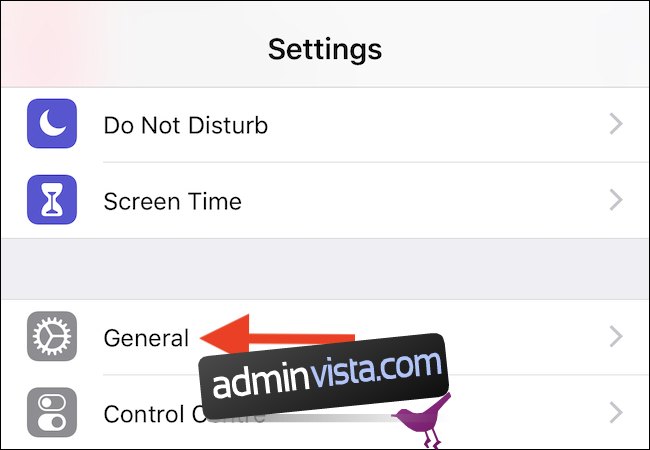iPhone XR har inte 3D Touch, utan förlitar sig på något som kallas Haptic Touch. Den erbjuder ungefär samma funktioner, och just nu är det en exklusiv iPhone XR. Så här ställer du in det.
Om du är ny på iPhone XR kanske du inte inser att du har Haptic Touch, och du skulle inte vara den första heller. Haptic Touch är iPhone XR:s ersättare för 3D Touch, något de flesta iPhone-ägare lekte med och sedan glömde bort.
Innehållsförteckning
Vad är Haptic Touch?
Haptic Touch fungerar som ett slags högerklick, vilket gör att iPhone XR-ägare kan aktivera menyer och knappar som normalt inte skulle vara tillgängliga. Aktivering av Haptic Touch på en avisering, till exempel, ger ytterligare alternativ för aviseringshantering. Ett annat exempel på var Haptic Touch kan vara till hjälp är i Control Center, där användare kan trycka och hålla på en ikon för att få mer detaljerad kontroll över en funktion.
För att varna användare om att Haptic Touch har aktiverats genererar iOS en liten vibration för att efterlikna ett klick.
Hur 3D Touch och Haptic Touch skiljer sig åt
Skillnaderna mellan de två är ganska små, med implementeringen av de två funktionerna som den största skillnaden. Medan 3D Touch kräver ett hårt tryck på iPhones display, låter Haptic Touch dem istället trycka och hålla nere tills de känner ett haptiskt svar.
Skillnaderna fortsätter i vad du kan göra med Haptic Touch. För det mesta är allt som fungerar via 3D Touch också möjligt med Haptic Touch, vilka två anmärkningsvärda undantag. För det första kan du inte komma åt appbaserade genvägar från startskärmen. För det andra stöder inte Haptic Touch ”peek & pop”, en funktion som erbjuder förhandsvisningar av allt från bilder till webbadresser. Det är den största missen av de två, men du betalar dina pengar, du väljer ditt val.
Med allt detta sagt, om du är en iPhone XR-ägare bör du åtminstone ta Haptic Touch för en sväng.
Hur man ställer in Haptic Touch
Oavsett om du är ny på Haptic Touch eller är en 3D Touch-veteran, öppna Inställningar för att få bollen i rullning och tryck sedan på ”Allmänt”.
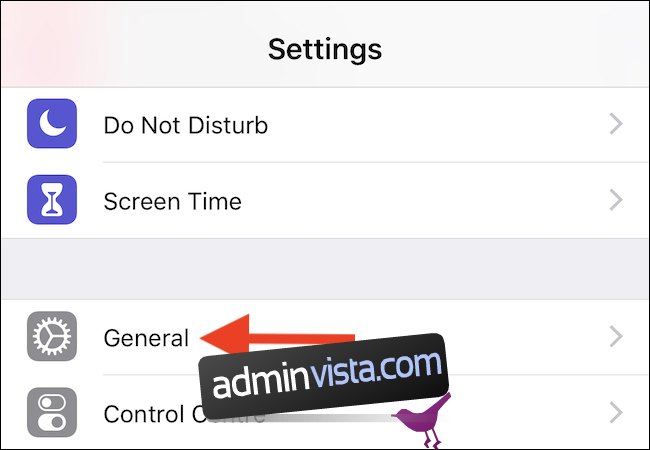
Tryck sedan på ”Tillgänglighet”. Det kanske inte är den mest uppenbara platsen för ett sådant alternativ att bo, men det är sant.
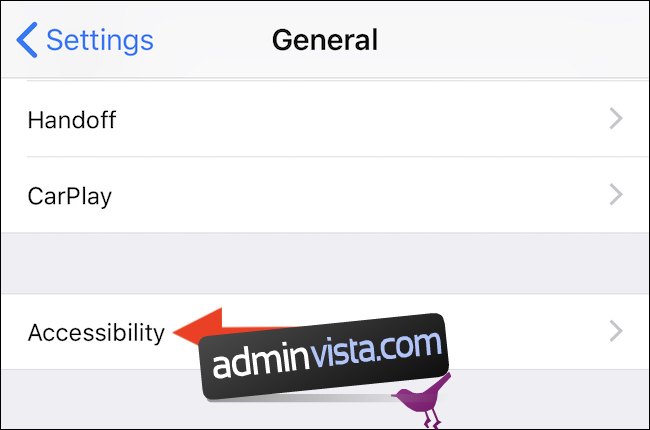
För att komma åt alternativen för Haptic Touch, tryck på posten med samma namn.
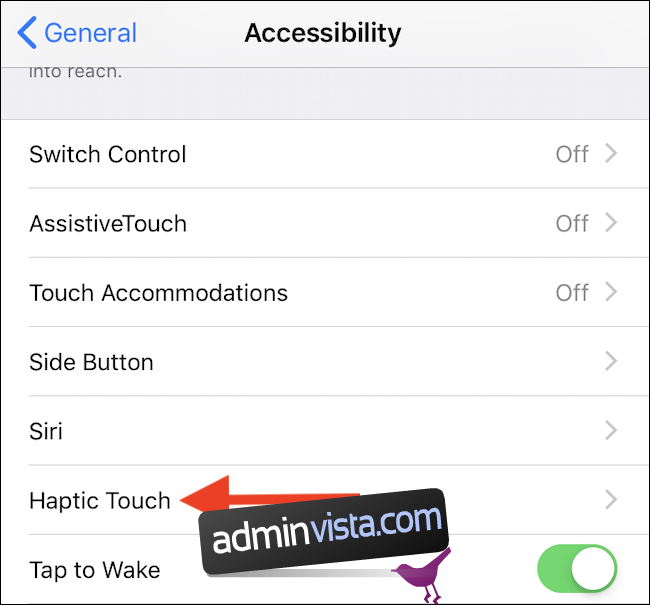
Den sista skärmen låter dig ändra hur lång tid det tar att aktivera Haptic Touch, samtidigt som den erbjuder en testknapp för att testa förändringen utan att lämna appen Inställningar.
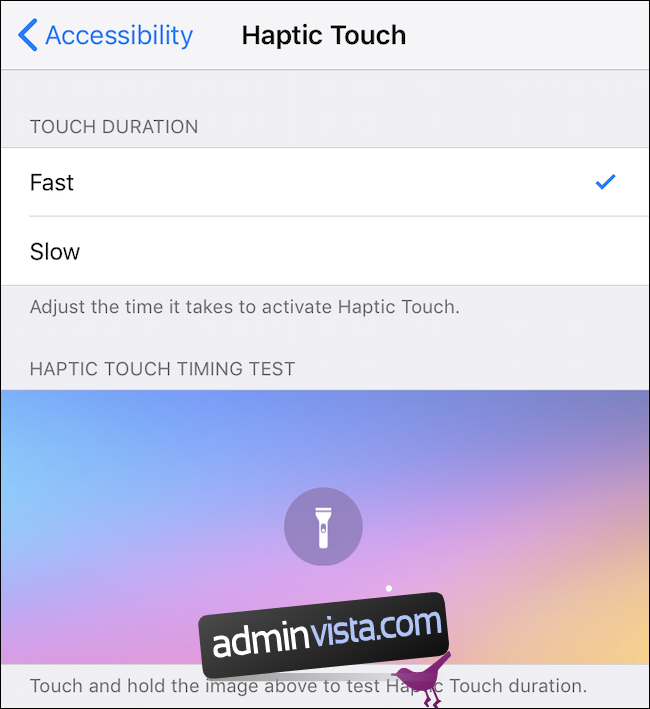
Konstigt nog valde Apple att inte tillåta inaktivering av Haptic Touch (vilket de gjorde med 3D Touch). Om du upptäcker att du av misstag aktiverar Haptic Touch, försök att ställa in Touch Duration till ”Långsam” och se om det förbättrar saken.